电脑重置windows8 Win8重置设置的注意事项
更新时间:2024-02-09 13:45:56作者:jiang
在使用电脑的过程中,我们时常会遇到各种问题,其中最常见的就是系统出现故障或运行缓慢,在这种情况下,重置Windows 8的设置成为了一种常见的解决方法。在进行Win8重置设置之前,我们需要注意一些事项,以确保操作的顺利进行并避免可能出现的问题。本文将介绍一些重置Windows 8设置的注意事项,以帮助我们更好地进行操作。
恢复电脑而不影响文件
1,将鼠标悬停在任务栏右下角处。

2,弹出的列表栏中点击“设置”按钮。

3,点击设置界面的“更多电脑设置”项目。
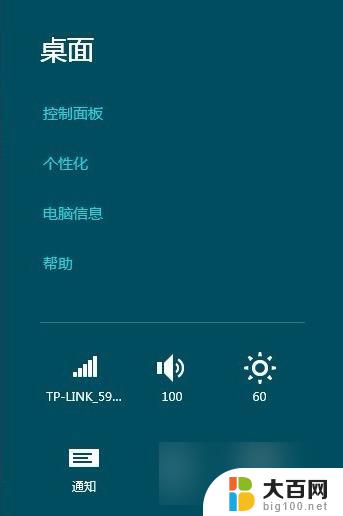
4,在电脑设置界面中点击“常规”选项。
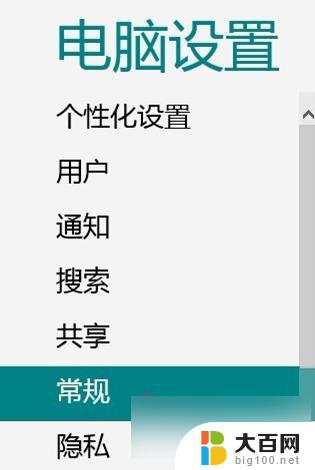
5,在右侧的恢复电脑而不影响文件下点击“开始”按钮。

6,跳出恢复电脑时会发现哪些情况的提示窗口,单击“下一步”。

7,请插入Windows 8安装光盘或U盘进行恢复操作,在这里就不演示恢复的过程了,一般按照默认设置进行下一步操作即可。
初始化电脑并重新开始
1,同样打开电脑设置界面。单击“常规”选项卡,不同的是这回单击初始化电脑并重新开始下的“开始”按钮。
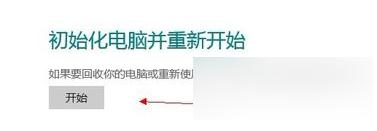
2,进行此操作除了将电脑还原为默认设置外还把您所有的个人文件和应用删除掉。

3,同样也是要插入Windows 8安装光盘或U盘才能进行恢复操作。
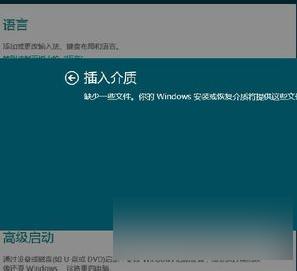
以上是重置Windows 8的全部内容,如果有任何疑问,请按照以上步骤进行操作,希望对大家有所帮助。
电脑重置windows8 Win8重置设置的注意事项相关教程
- 电脑设置拨号上网怎么弄 电脑拨号上网的注意事项
- lg电视机怎么投屏 LG电视投屏设置方法及注意事项
- boot一键还原系统 dell一键还原出厂设置后的注意事项
- bios还原设置按哪个键 BIOS恢复出厂设置的方法和注意事项
- 移动硬盘密码怎么设置 给移动硬盘设置密码的注意事项
- wifi dns怎么设置上网快 设置手机wifi DNS的步骤和注意事项
- 更换内存条后怎么设置bios 加装内存条后需要注意的bios设置事项
- 电脑怎么连airpods pro Windows电脑连接AirPods的注意事项
- windows如何格式化电脑 电脑格式化的注意事项和常见问题
- 电脑网页滚动截屏怎么操作 电脑滚动截屏的注意事项
- 苹果进windows系统 Mac 双系统如何使用 Option 键切换
- win开机不显示桌面 电脑开机后黑屏无法显示桌面解决方法
- windows nginx自动启动 Windows环境下Nginx开机自启动实现方法
- winds自动更新关闭 笔记本电脑关闭自动更新方法
- 怎样把windows更新关闭 笔记本电脑如何关闭自动更新
- windows怎么把软件删干净 如何在笔记本上彻底删除软件
电脑教程推荐